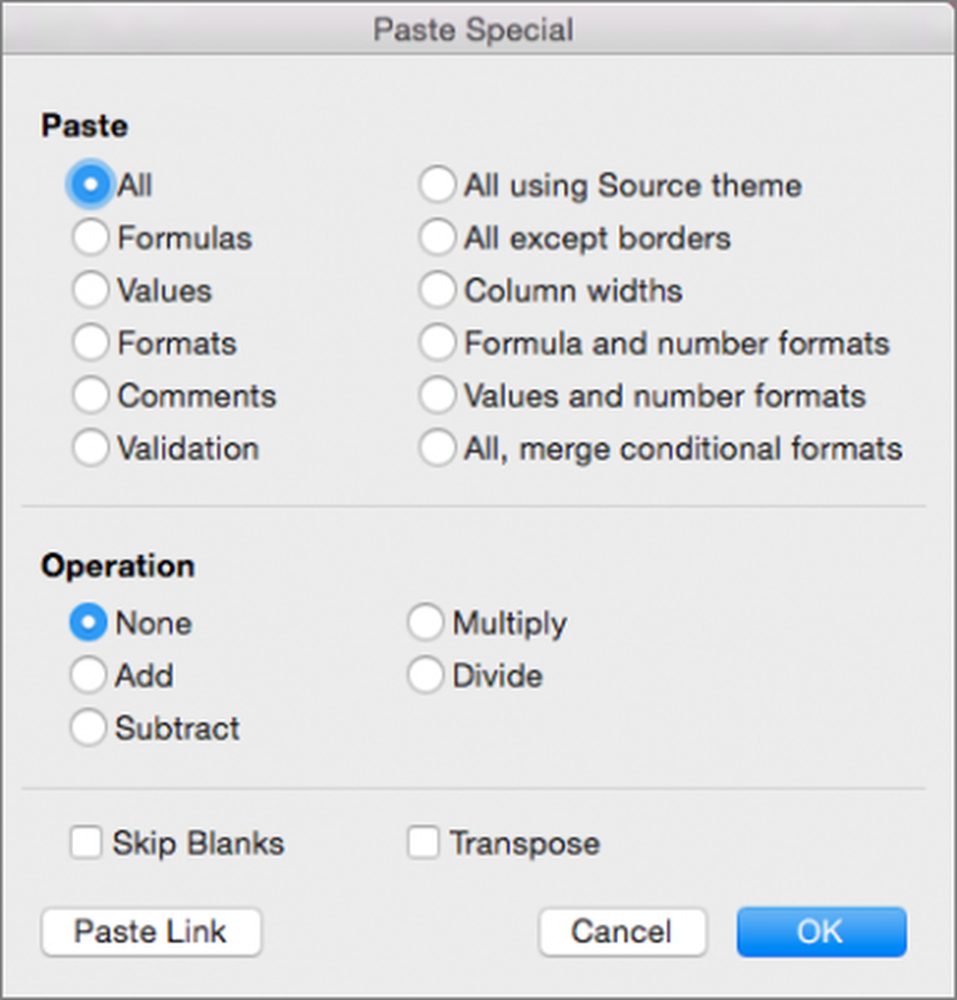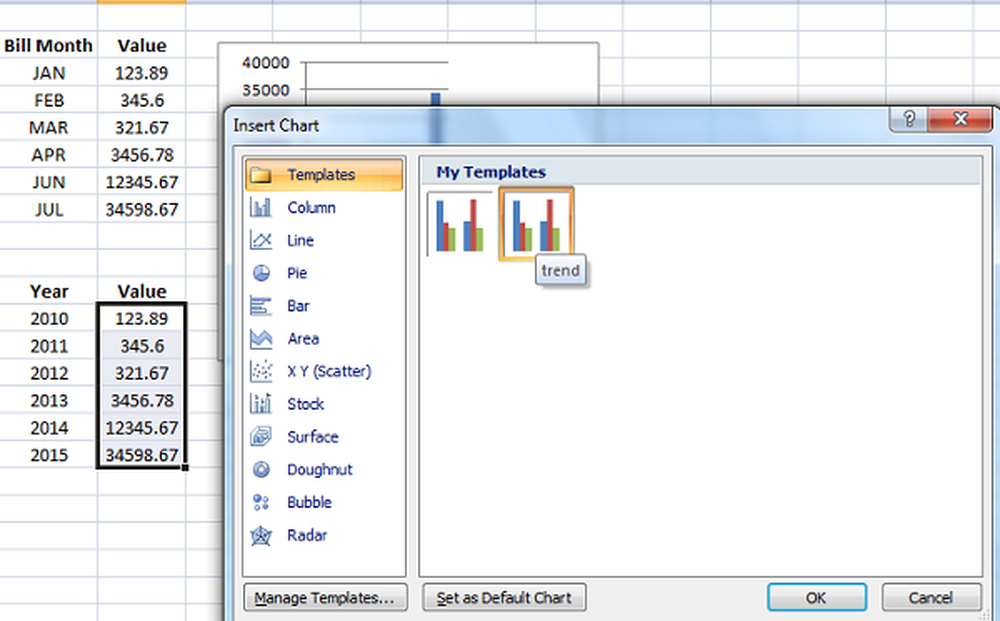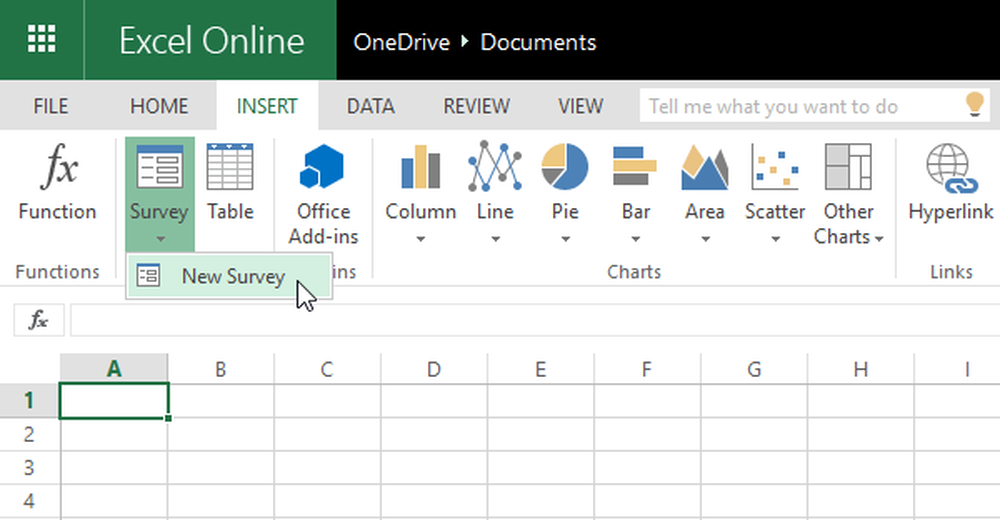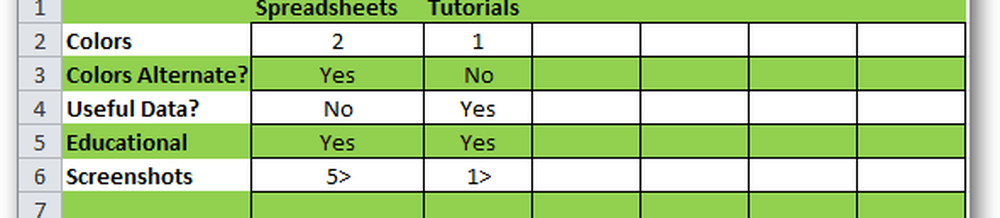Microsoft Excel wacht op een andere toepassing om een OLE-actie te voltooien
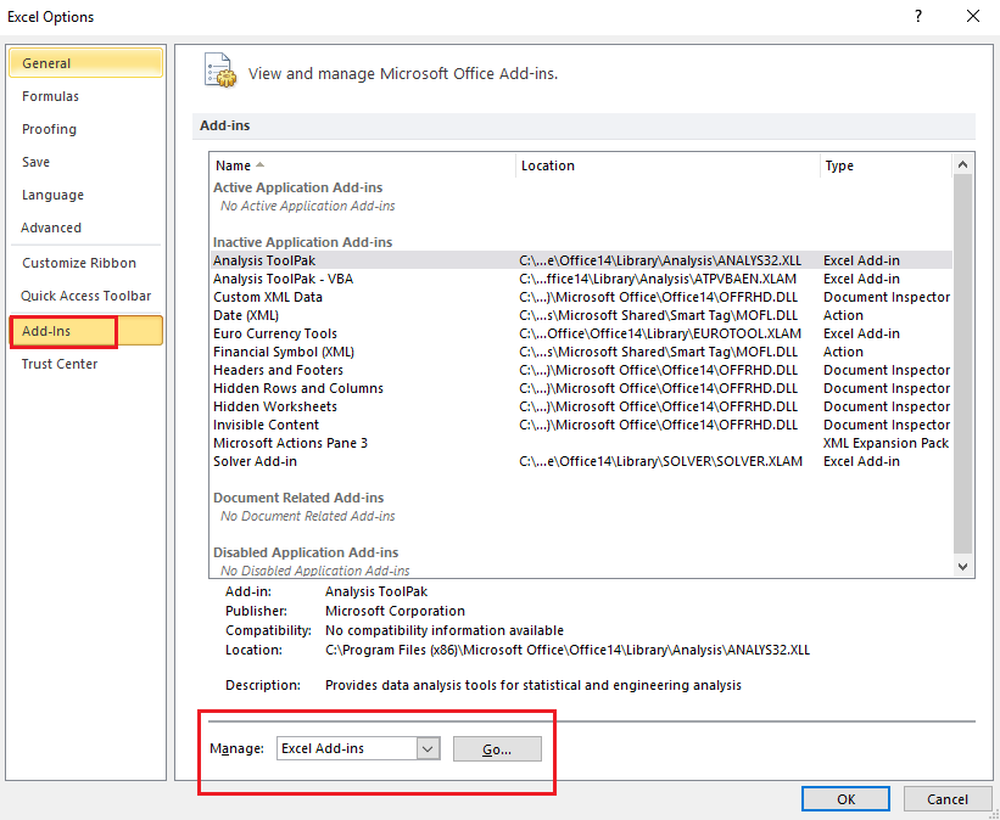
Objectkoppeling en insluiting (OLE) is een technologie ontwikkeld door Microsoft waarmee Office-toepassingen kunnen communiceren met andere toepassingen. Hiermee kan één bewerkingstoepassing een deel van een document naar andere toepassingen verzenden en vervolgens samen met andere inhoud importeren of terugnemen.
Als Excel bijvoorbeeld probeert te communiceren met PowerPoint, wordt er een opdracht aan gegeven OLE object en wacht op de reactie van PowerPoint.
Als het vereiste antwoord echter niet binnen een bepaalde tijdsduur wordt ontvangen, kan de volgende foutmelding worden weergegeven:
Microsoft Excel wacht op een andere toepassing om een OLE-actie te voltooien
Er zijn drie veel voorkomende redenen voor het optreden hiervan Microsoft Excel wacht op een andere toepassing om een OLE-actio te voltooienn bericht:
- Te veel invoegtoepassingen aan de toepassing toevoegen, waarvan er een of een paar beschadigd zijn.
- Excel probeert een bestand te openen dat is gemaakt in een andere toepassing of gegevens af te leiden van een actieve toepassing
- Gebruik de optie 'Verzenden als bijlage' in Excel om een Excel-blad in een e-mail te verzenden.
Een algemene oplossing die wordt aanbevolen is herstart je computer en probeer het opnieuw. Omdat de fout ook kan optreden omdat Excel probeert te communiceren met een andere applicatie die niet reageert, wordt het aanbevolen om Excel en alle andere applicaties te sluiten. Hierna kunt u het Excel-werkblad opnieuw openen en opnieuw beginnen.
Als het probleem echter blijft bestaan, kunt u een of meer van de onderstaande oplossingen proberen.
1: de functie 'Andere toepassingen die gebruikmaken van DDE' negeren
1] Open de Excel blad en ga naar het dossier menu. Klik in het menu Bestand op opties.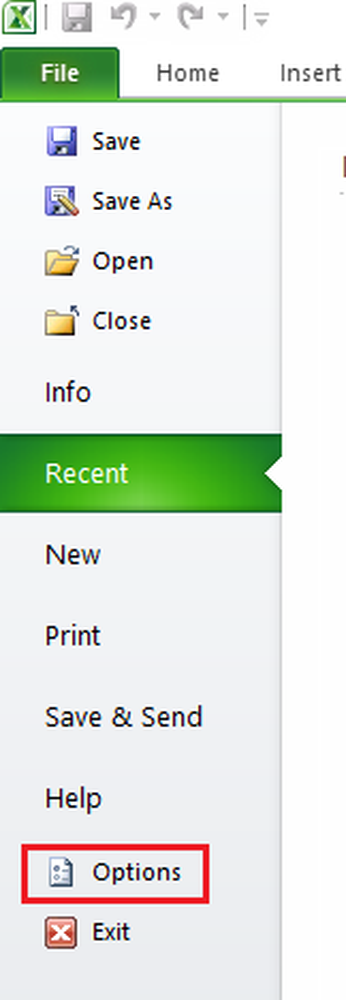
2] Er verschijnt een dialoogvenster met Excel-opties. Ga naar de gevorderd tab en scrol omlaag naar de Algemeen Gebied. Kijk daar eens 'Negeer andere applicaties die Dynamic Data Exchange (DDE) gebruiken'.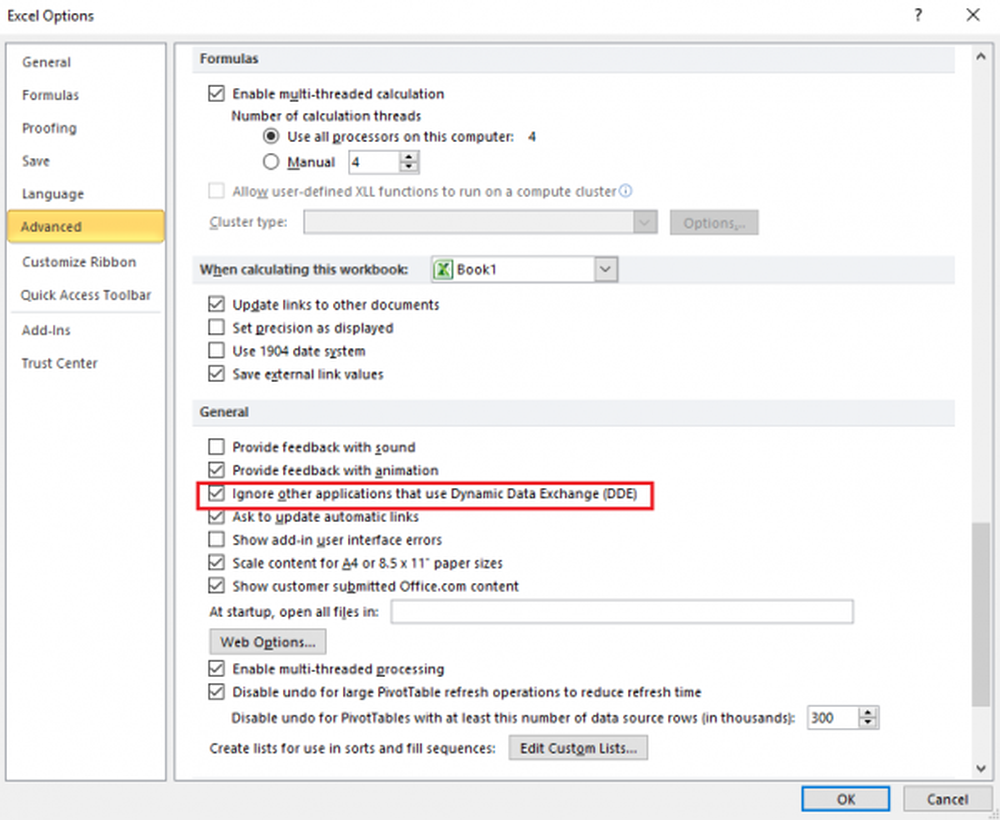
2: invoegtoepassingen uitschakelen
1] Open de Excel blad en ga naar het dossier menu. Klik in het menu Bestand op opties.
2] Er verschijnt een dialoogvenster met Excel-opties. Klik op de tabbladen aan de linkerkant op Add-Ins.
3] Op de bodem van deze doos staat een Beheren doos. Selecteer Excel add-ins en klik op de Gaan knop ernaast. Dit vult de lijst met invoegtoepassingen in.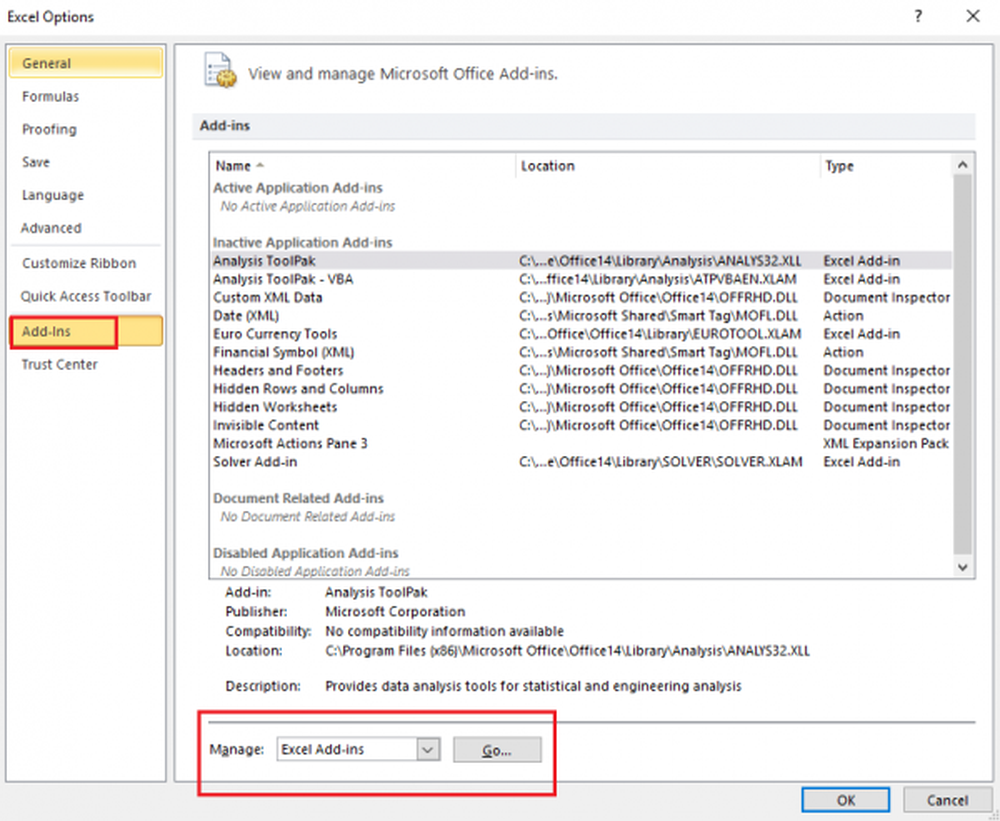
4] Deselecteer elk vakje naast de invoegtoepassingen in de Beschikbare invoegtoepassingen en klik vervolgens op OK.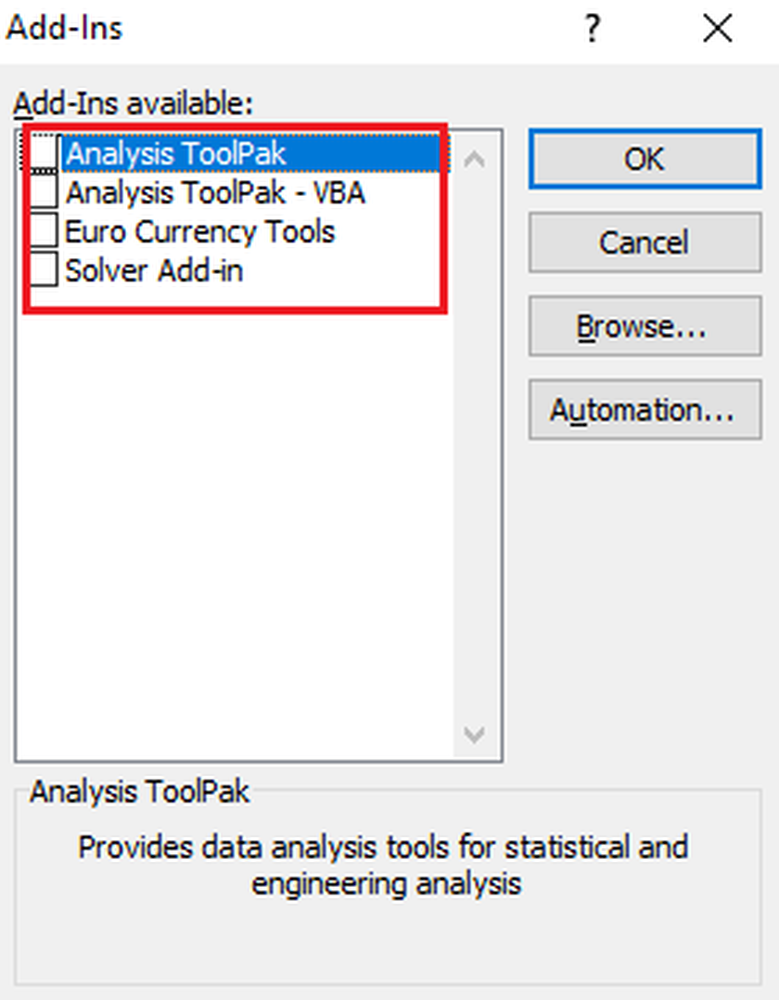
Hierdoor worden alle invoegtoepassingen uitgeschakeld, waardoor de belasting van de toepassing afneemt.
3: Andere methoden gebruiken voor het koppelen van de Excel-werkmap
Het gebruik van Excel's interne 'Send using Email' optie om de werkmap als een bijlage te verzenden, kan er ook toe leiden dat de bovenstaande OLE-fout wordt weergegeven. Maar u kunt het probleem oplossen door de Excel-werkmap aan uw bericht toe te voegen via een e-mailtoepassing. U kunt uw werkmap verzenden door deze als een bestand toe te voegen aan een e-mailbericht in Outlook 2013/2010 of Hotmail. U kunt zelfs elke e-mailtoepassing van uw keuze gebruiken om het probleem te omzeilen.
De oplossingen die in dit bericht worden besproken, zijn enkele van de meest effectieve en populaire oplossingen die worden gebruikt om de bovenstaande Excel-fout in de discussie op te lossen. Ik hoop dat hier iets helpt.